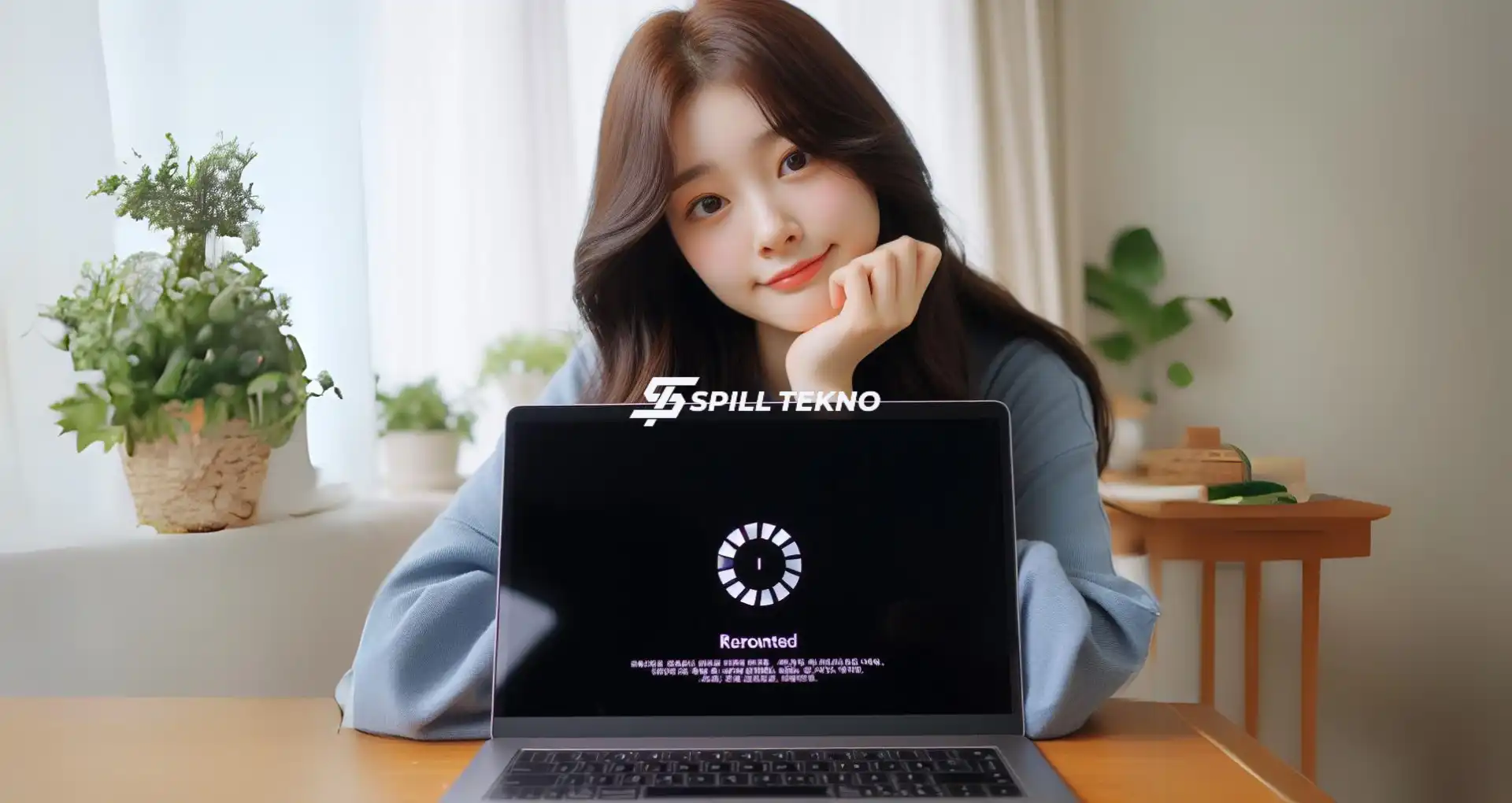Spilltekno – Spilltekno – Restart (memulai ulang) laptop sering kali menjadi solusi cepat saat perangkat mengalami masalah. Baik itu karena mati mendadak, hang, atau masalah lainnya, restart bisa membantu perangkat kembali berfungsi normal.
Mari kita bahas berbagai cara untuk restart laptop Anda, khususnya bagi pengguna Windows, dan alasan penting untuk melakukannya.
Cara Restart Laptop Windows
1. Restart Laptop dengan Tombol Daya
Ini adalah cara paling umum dan sering digunakan. Tombol daya biasanya berada di kanan atas atau kiri atas keyboard laptop, atau di depan tower PC. Jika layar laptop Anda hitam atau kosong, ikuti langkah-langkah berikut:
- Tahan tombol daya selama 10 detik untuk mematikan perangkat.
- Tekan tombol daya lagi untuk menghidupkan perangkat.
- Saat Windows mulai (misalnya, saat logo pabrikan muncul), tahan tombol daya selama 10 detik untuk mematikan perangkat kembali.
- Tekan tombol daya lagi untuk menghidupkan perangkat.
- Biarkan perangkat memulai ulang ke mode Perbaikan Otomatis.
- Pilih opsi lanjutan untuk masuk ke Windows Recovery Environment (WinRE).
- Untuk masuk ke Safe Mode, ikuti langkah berikut:
- Pada layar WinRE, pilih Opsi.
- Pilih Pemecahan Masalah > Opsi lanjutan > Pengaturan Startup > Mulai ulang.
- Setelah restart, pilih opsi 5 atau tekan F5 untuk Safe Mode with Networking.
2. Restart Laptop Lewat Menu Start (Windows 10, 11, dan 8)
Cara lain untuk merestart laptop adalah melalui menu Start di layar. Berikut caranya:
- Tekan tombol ‘Windows’ untuk menampilkan menu ‘Start’.
- Pilih ikon daya di bagian bawah layar (Windows 10/11) atau bagian atas layar (Windows 8).
- Pilih opsi ‘Restart’.
- Tekan ‘Enter’.
3. Restart Laptop dengan Keyboard Windows Ctrl + Alt + Del
Pintasan keyboard ini juga bisa digunakan untuk merestart laptop. Begini caranya:
- Tekan Ctrl + Alt + Delete.
- Di layar kunci yang muncul, pilih ikon daya untuk menemukan opsi ‘Restart’.
- Untuk restart darurat, tahan tombol Ctrl sambil menekan tombol daya. Namun, cara ini akan langsung mem-boot ulang PC tanpa menyimpan apa pun.
4. Cara Restart Ulang Laptop dengan Alt + F4
Pintasan lainnya adalah dengan menggunakan Alt + F4. Pastikan semua jendela di desktop sudah tertutup sebelum menggunakan cara ini:
- Tutup semua jendela yang terbuka.
- Pilih area kosong di desktop dan tekan Alt + F4.
- Saat menu muncul, pilih Restart dan tekan Enter atau OK.
5. Cara Restart Windows dari Command Prompt
Anda juga bisa merestart melalui Command Prompt dengan perintah Shutdown. Begini langkahnya:
- Buka Command Prompt.
- Masukkan perintah:
shutdown /r - Perintah ini juga bisa dijalankan dari kotak dialog Run (Win + R).
Alasan Melakukan Restart Laptop/Komputer
Dilansir dari Dataprise, ada beberapa alasan penting untuk melakukan restart pada laptop atau komputer Anda:
- Lambatnya atau ada masalah RAM: Restart bisa membantu mengatasi masalah pada Random Access Memory.
- Aplikasi error atau kebocoran memori: Memulai ulang sistem bisa memperbaiki masalah aplikasi yang bermasalah.
- Masalah konektivitas Internet: Kadang, restart bisa memulihkan koneksi yang terputus.
- Masalah kinerja: Perangkat yang mulai melambat bisa kembali normal setelah restart.
- Pembaruan (Update): Beberapa pembaruan memerlukan restart untuk menginstal dengan benar.
Melakukan restart secara berkala juga membantu menjaga kinerja laptop tetap optimal. Pastikan Anda melakukan restart dengan aman dan mengikuti langkah-langkah yang tepat sesuai masalah yang dihadapi. Dengan begitu, laptop Anda bisa kembali berfungsi dengan baik dan mengatasi masalah yang ada. Spilltekno
Cek Informasi Teknologi Lainnya di Google News Spilltekno